Con el fin de llevar la innovación a los hermanos o utilizar el arranque USB para Windows 10 Rescate ordenador compartiría cómo crear un USB de arranque que utilizar el menú de arranque de grub además de Windows 10 PE 2, Ubuntu-16: 04 y Kaspersky Rescue Disk 10 deskop.
¿Qué hay de nuevo en este enfoque? En realidad no se limita a pedir prestado menú de arranque GRUB 2 y seguir usando Windows USB de arranque múltiple 10 PE utilizando la versión anterior del sistema operativo más la adicional Kaspersky Rescue ubuntu disco 16:04 y 10. ¿Cómo hacer simple y no hay ninguna dificultad en absoluto.
Su repertorio se enumeran a continuación se descarga
 |
| Menú de inicio del café Grub2 Legado apoyo y las normas de arranque UEFI 2 |
Su repertorio se enumeran a continuación se descarga
- Grub2.iso
- W10pe32.wim
- W10pe64.wim
- paquete Appx86.iso
- paquete Appx64.iso
- ubuntu-desktop-amd64-16: 04
- Kaspersky Rescue Disk 10.iso
- Rescue.rar
- Rufus.exe
- BOOTICE.EXE
Paso 1: Crear USB de arranque
Descargar la Sección 1 y la Sección 9 Rufus.exe Grub2.iso terminó conector USB de la máquina en el equipo que ejecuta el software de Rufus, el software automáticamente identificará enchufado el enchufe USB más de un caso es lo que quieren para crear la opción USB de arranque.
Instrucciones para crear USB de arranque por software para Rufus:
- Elija caso que desee crear USB de arranque es de 2 conector USB en la máquina si sólo el enchufe del defecto siempre aparece eso es todo.
- Haga clic en el icono en su ordenador llegado Grub2.iso.
- Para MBR de arranque de partición BIOS UEFI modo y esquema de arranque CSM para el modo de arranque 2 Legado y de UEFI.
- FAT 32 formato puede arrancar tanto la herencia y de UEFI Boot 2 normas
- Pulse Iniciar para iniciar la creación de la bota.
Paso 2: Copiar Win 10 PE y el paquete de aplicaciones en un dispositivo USB de arranque
Dependiendo de su uso necesita puede utilizar el Win PE 10 de 32 bits o 64 bits si se utiliza para múltiples máquinas pueden descargar la última 2 W10pe64.wim W10pe32.wim y se copia en la carpeta en el WIM USB
Cuando, utilizando 32 bits Win 10 PE continuación, descargar el paquete Appx86.iso en la carpeta copiar el contrario, las Aplicaciones USB en Appx64.iso si utilizando Win 10 PE de 64 bits o incluso si se utiliza 2 2 paquetes de la aplicación Versión Gana 10 PE de 32 bits y 64 bits
Paso 3: Copia ubuntu-16: 04 en el USB de arranque
¿Qué pasa si desea utilizar el sistema operativo Ubuntu, la carga en el párrafo 6 en su ordenador y luego cambiar el nombre del ubuntu-desktop-amd64.iso 16: 04-copiar la carpeta en la norma ISO ubuntu.iso en USB
Paso 4: Copiar el disco de rescate Kaspersky 10 de arranque USB
Si desea utilizar el software anti-virus Kaspersky Rescue Disk 10 es posición de carga 7 y 8 anteriores. Sección 7 iso archivo se copia en el directorio de Kaspersky Kaspersky Rescue Disk 10.0 también la Sección 8 descomprimir el archivo Rescue.rar copiar todos los archivos en la carpeta USB de rescate
Sólo tiene que hacer el paso 1 y el paso 2 al paso 3 y 4 es la extensión, si lo considera necesario, descargar y copiar al USB también otra forma puede saltarse opcional. Algunas de las imágenes si se utiliza la versión completa del paso 1 al paso 4
 |
| Windows 10 PE |
 |
| Dos grupos externos de arranque menú de herramientas |
 |
| Kaspersky Rescue Disk 10 |
 |
| 16:04 escritorio de Ubuntu |
Extensiones
1. Edición de la pantalla del Administrador de arranque de Windows PE elegir Win
Descargar BOOTICE.EXE en la sección 10 de la máquina que ejecuta las pestañas del interruptor de software en la interfaz de edición BCD área de la caja de archivos Otros BCD haga clic en el "..." búsqueda de archivo BCD ubicado en el directorio de arranque en el arranque USB, continúe presionando el modo fácil debería ser la que se muestra a continuación:
Aquí puede editar renombrar borrar, ordenar y establecer el valor predeterminado, que arranque anterior, modifique el sistema actual, haga clic en Guardar para guardar la memoria y configurado para seleccionar Guardar Globals aplicará a todos esos Ganar por ejemplo, PE 32 y 64 bit 10 se configura como se muestra a continuación
2. Cambie la imagen por defecto en el menú de arranque Grub2
primer lugar, hacer un cierto tamaño de imagen imágenes usando la pintura de tamaño 800x600 (derecho a esto si el tamaño de la imagen a un tamaño y una imagen más grande Grub2 no obtendrá la pantalla en negro a continuación, se accede de error en el arranque directo en Dos) llamado la imagen USB Oxygen.jpg el camino en el maletero \ larva \ themes \ oxígeno copiar el archivo de imagen para su nombre reemplazado imágenes Oxygen.jpg ch son en el mismo.
1. Edición de la pantalla del Administrador de arranque de Windows PE elegir Win
Descargar BOOTICE.EXE en la sección 10 de la máquina que ejecuta las pestañas del interruptor de software en la interfaz de edición BCD área de la caja de archivos Otros BCD haga clic en el "..." búsqueda de archivo BCD ubicado en el directorio de arranque en el arranque USB, continúe presionando el modo fácil debería ser la que se muestra a continuación:
Aquí puede editar renombrar borrar, ordenar y establecer el valor predeterminado, que arranque anterior, modifique el sistema actual, haga clic en Guardar para guardar la memoria y configurado para seleccionar Guardar Globals aplicará a todos esos Ganar por ejemplo, PE 32 y 64 bit 10 se configura como se muestra a continuación
2. Cambie la imagen por defecto en el menú de arranque Grub2
primer lugar, hacer un cierto tamaño de imagen imágenes usando la pintura de tamaño 800x600 (derecho a esto si el tamaño de la imagen a un tamaño y una imagen más grande Grub2 no obtendrá la pantalla en negro a continuación, se accede de error en el arranque directo en Dos) llamado la imagen USB Oxygen.jpg el camino en el maletero \ larva \ themes \ oxígeno copiar el archivo de imagen para su nombre reemplazado imágenes Oxygen.jpg ch son en el mismo.




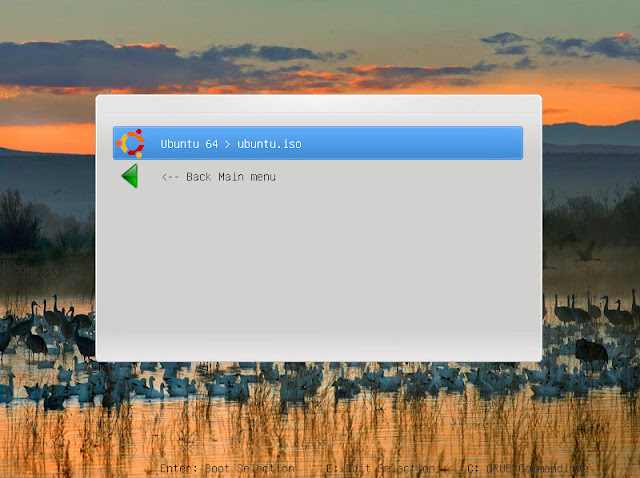



Comentarios
Publicar un comentario